איך לתקן מסך שחור של Windows
מסך המוות השחור כנראה אינו קטלני - כך תתקנו אותו

חוויה של מסך שחור במחשב Windows או באחד מהמחשבים הניידים הטובים ביותר יכולה להיות מרתיעה, אך אל דאגה! בעיה נפוצה זו לרוב קלה יותר לתיקון ממה שהיא נראית. בין אם המסך שחור לחלוטין או שאתם רואים סמן אך שום דבר אחר, מדריך שלב אחר שלב זה אמור לעזור לכם להחזיר את המחשב למצב רגיל.
כלים ודרישות
- מחשב נייד עם מערכת הפעלה Windows
- מולטימטר
שלבים לתיקון מסך שחור ב-Windows
- בדוק את החיבורים שלך
- בצע איפוס חשמל
- פתח את תפריט אפשרויות אתחול מתקדמות
- הפעל את תיקון האתחול
- הסר את התקנת העדכונים האחרונים
- שחזר את המערכת שלך למצב קודם
- עדכון מנהל התקן תצוגה
- ניתוק התקנים מיותרים
- בדיקת בעיות התחממות יתר של המחשב
- בדוק את ספק הכוח לאיתור תקלות
מדריך שלב אחר שלב לתיקון מסך שחור בווינדוס
צילומי המסך במאמר זה צולמו במחשב Asus ZenBook עם מערכת הפעלה Windows 11, אך שלבים אלה אמורים עדיין לעבוד במכשירי Windows אחרים.
1. בדקו את החיבורים שלכם
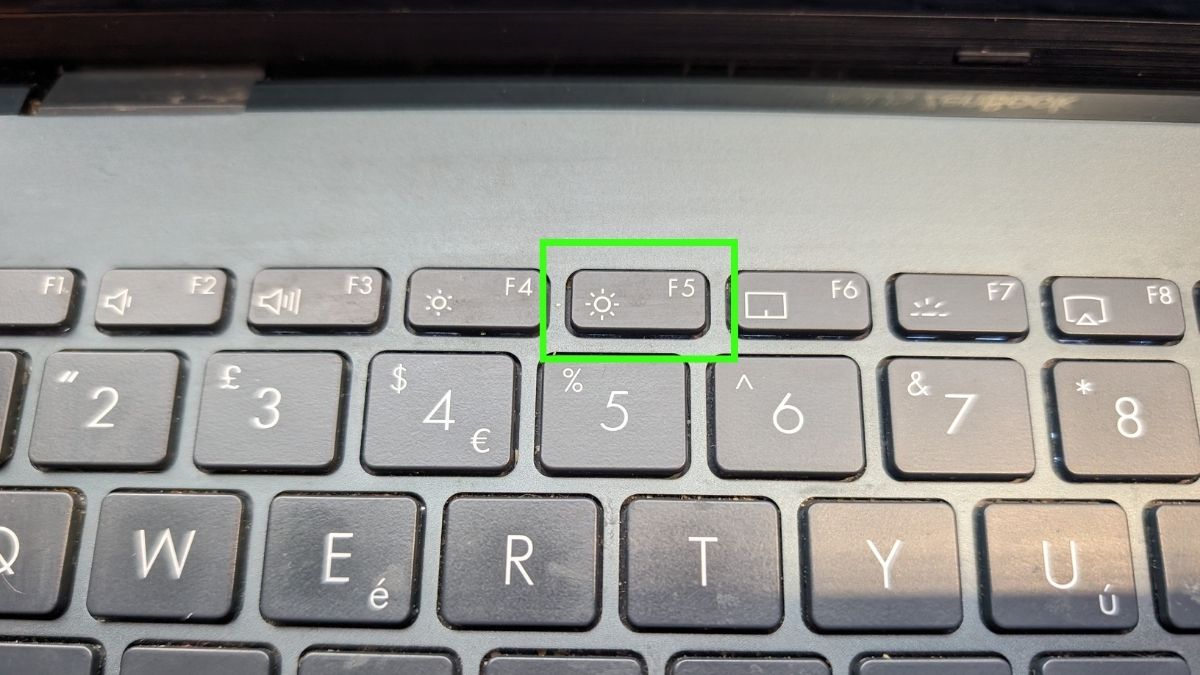
ראשית, בואו נוודא שהבעיה אינה משהו פשוט כמו חיבור רופף.
אם אתם משתמשים במחשב שולחני, בדקו את הכבל שמחבר את הצג למחשב. ודאו שהוא מחובר היטב בשני הקצוות.
אם אתם משתמשים במחשב נייד, נסו להתאים את בהירות המסך . לפעמים, המסך יכול להיות דולק אך מוגדר לבהירות נמוכה מאוד. בדקו את המקלדת כדי לראות איזה מקש פונקציה מגביר את בהירות המסך, מכיוון שזה יכול להשתנות בהתאם למכשיר שלכם, אך בדרך כלל יציג סמל שמש גדול.
2. בצע איפוס חשמל

איפוס חשמל יכול לנקות תקלות זמניות שעשויות לגרום למסך השחור.
עבור מחשבים שולחניים: כבו את המחשב על ידי לחיצה ממושכת על לחצן ההפעלה למשך כ-10 שניות. לאחר מכן, נתק את כבל החשמל, המתן מספר שניות, חבר אותו שוב והפעל את המחשב שוב.
עבור מחשבים ניידים: עשו את אותו הדבר , אך הסירו גם את הסוללה אם היא ניתנת להסרה . לאחר כיבוי המחשב הנייד וניתוקו, החזיקו את לחצן ההפעלה למשך 15 שניות כדי לרוקן את המטען החשמלי שנותר.
לאחר מכן, הפעל את המכשיר שלך כדי לראות אם פעולה זו פתרה את הבעיה.
3. פתח את תפריט אפשרויות אתחול מתקדמות
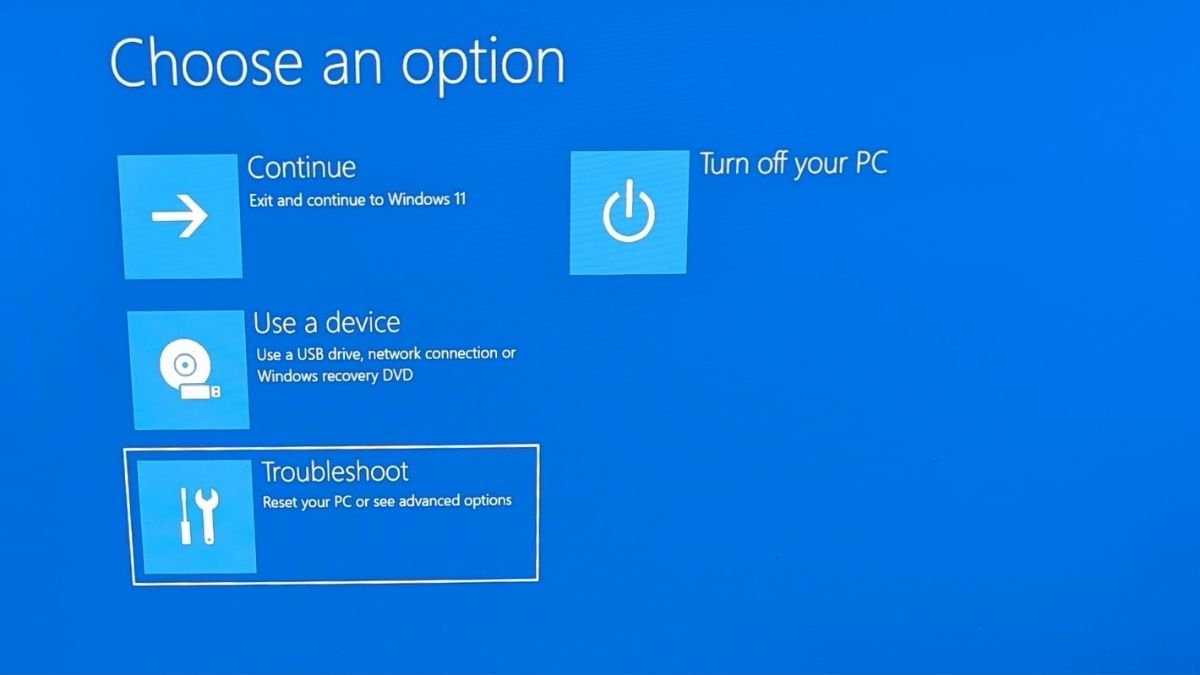
גם אם המסך שלך ריק לחלוטין, ייתכן שעדיין תוכל לגשת לאפשרויות האתחול המתקדמות של Windows.
הפעל מחדש את המחשב. בזמן האתחול, לחץ שוב ושוב על מקש F8 עד שתראה את תפריט אפשרויות אתחול מתקדמות בכחול.
מכאן, ישנן מספר אפשרויות שתוכלו לנסות, אותן נסקור בשלבים הבאים. אם זה לא עובד ואינכם מצליחים לגשת לתפריט, עברו ישר לשלב 9.
4. הפעל את תיקון האתחול
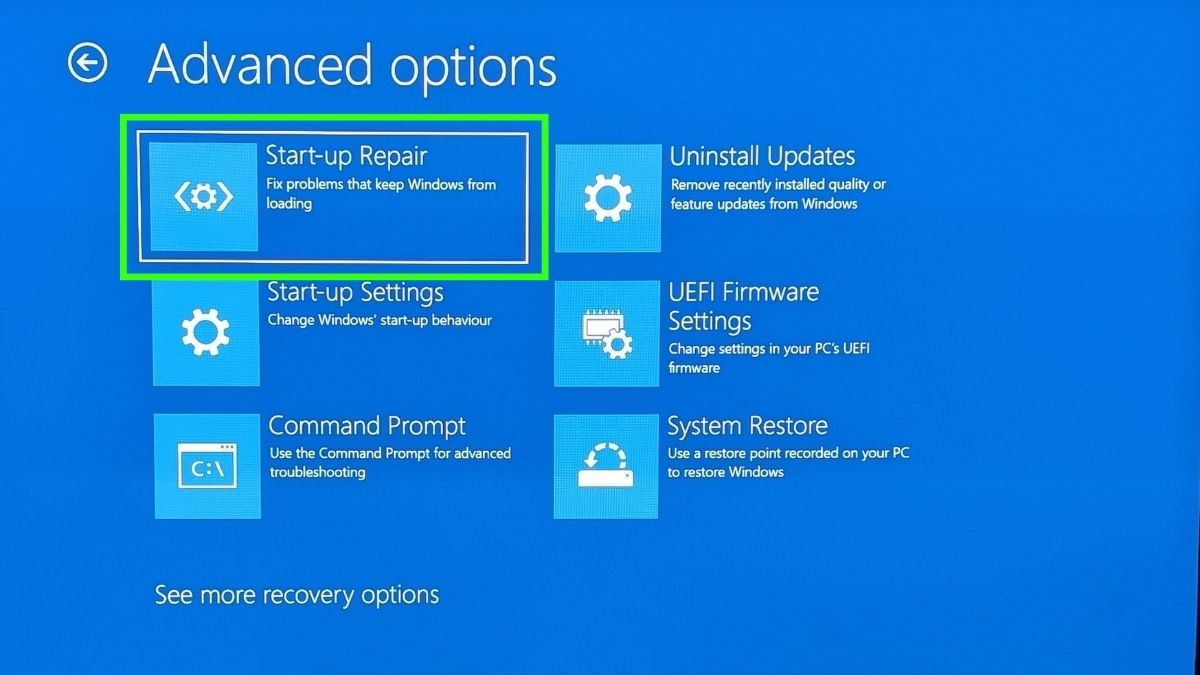
בתפריט אפשרויות אתחול מתקדמות, בחר פתרון בעיות , לאחר מכן אפשרויות מתקדמות ובחר תיקון אתחול . Windows ינסה לאבחן ולתקן בעיות אתחול באופן אוטומטי, מה שעשוי לפתור את הבעיה.
5. הסר את התקנת העדכונים
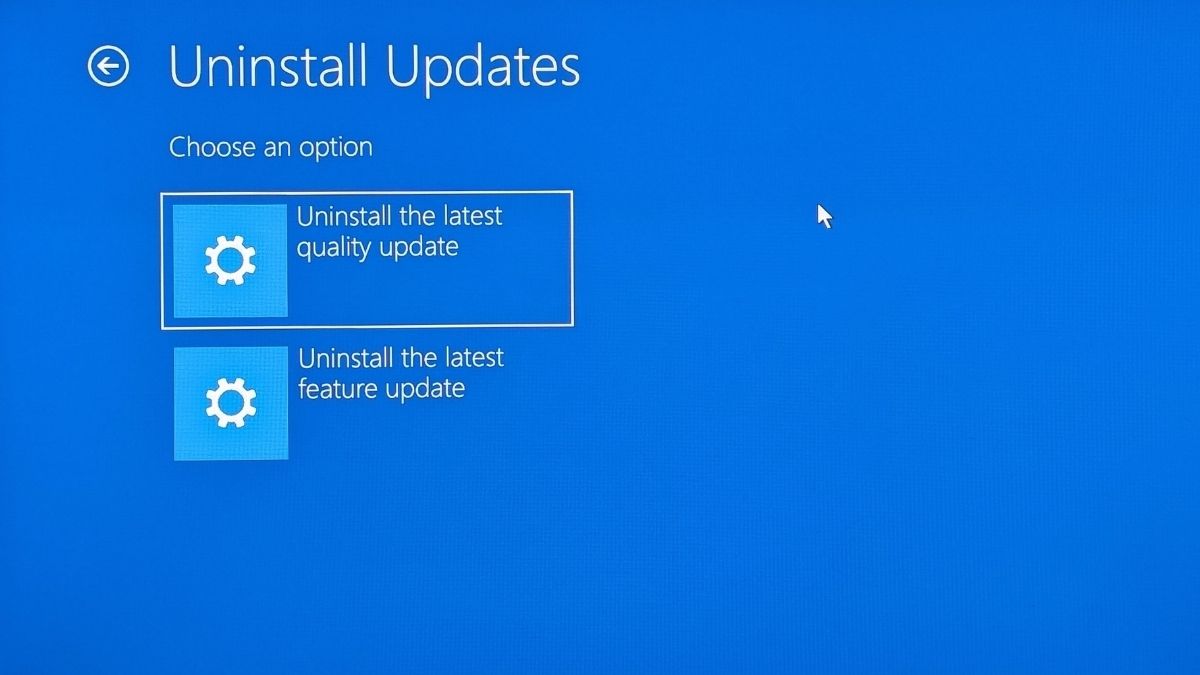
אם עדכון עדכני גורם לבעיה, ניתן להסירו דרך פתרון בעיות > אפשרויות מתקדמות > הסר התקנת עדכונים. ניתן לבחור להסיר את התקנת עדכון האיכות האחרון או את עדכון התכונות האחרון. הסרת ההתקנה של עדכונים יכולה להפוך כל סתירה שעשויה להיווצר.
6. שחזר את המערכת למצב קודם
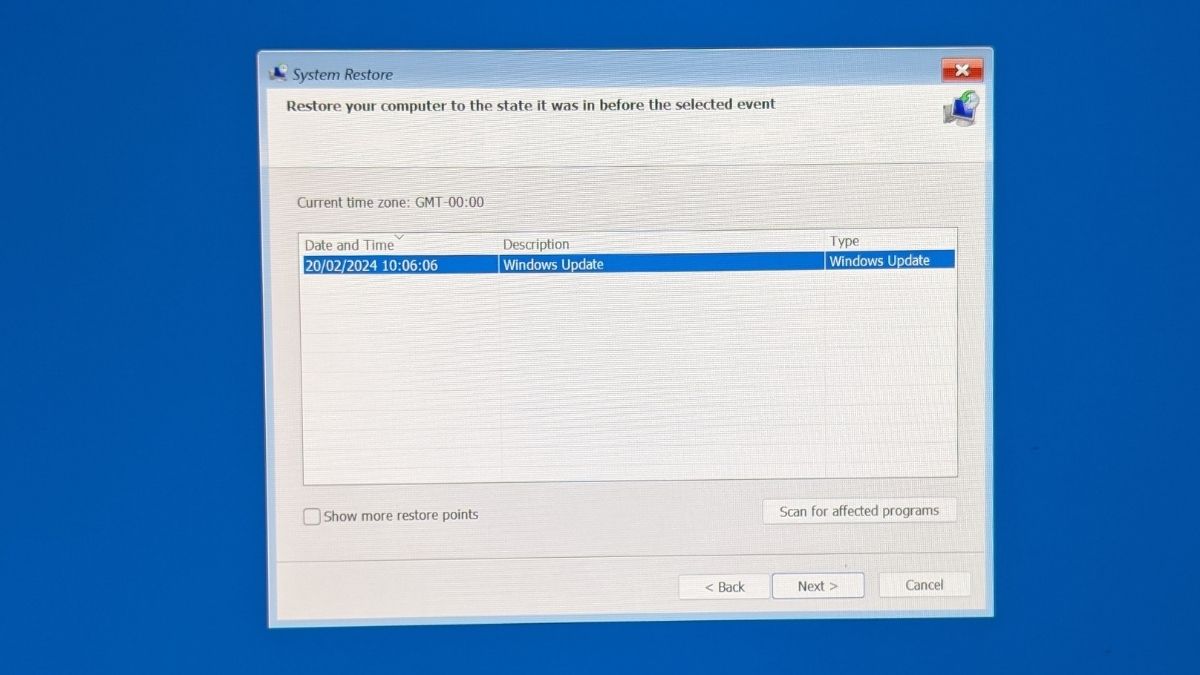
שחזור מערכת הוא תכונה ב-Windows המאפשרת לך להחזיר את מצב המחשב (כולל קבצי מערכת, יישומים מותקנים, הרישום של Windows והגדרות) לנקודת זמן קודמת.
כדי לשחזר גרסה קודמת של המערכת שלך, בחר פתרון בעיות > אפשרויות מתקדמות > שחזור מערכת מתפריט האתחול המתקדם.
פעולה זו תפתח חלון חדש. פעל לפי האשף כדי לבחור את הגרסה שאליה ברצונך לחזור ובחר אישור.
לאחר השלמת התהליך, Windows אמור לאתחל כרגיל ולהציג הודעת אישור ששחזור המערכת הושלם בהצלחה.
7. פתח במצב בטוח
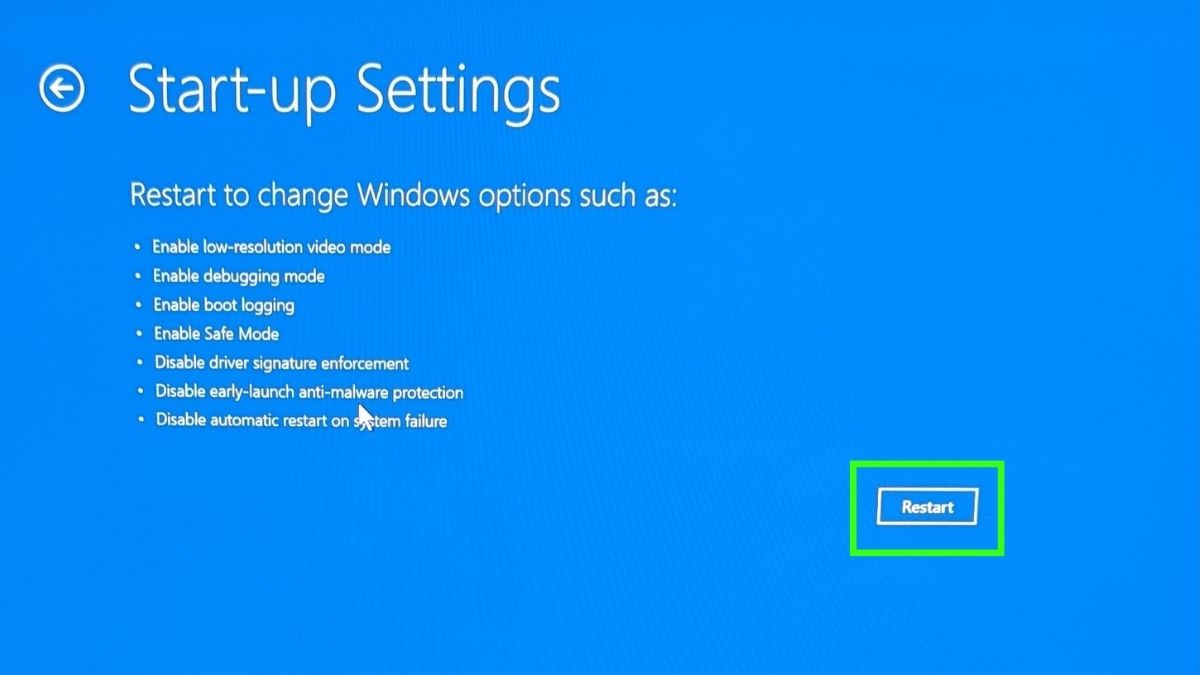
מתפריט אפשרויות אתחול מתקדמות, ניתן גם לבחור להפעיל את Windows במצב בטוח על ידי בחירה באפשרות פתרון בעיות > אפשרויות מתקדמות > הגדרות אתחול. מצב בטוח מפעיל את Windows עם פונקציונליות מוגבלת ויכול לעזור לך לפתור את בעיית המסך השחור. תדע אם זה הצליח מכיוון שהמסך מציג את המילים 'מצב בטוח' בכל פינה.
8. עדכון מנהל התקן הצג
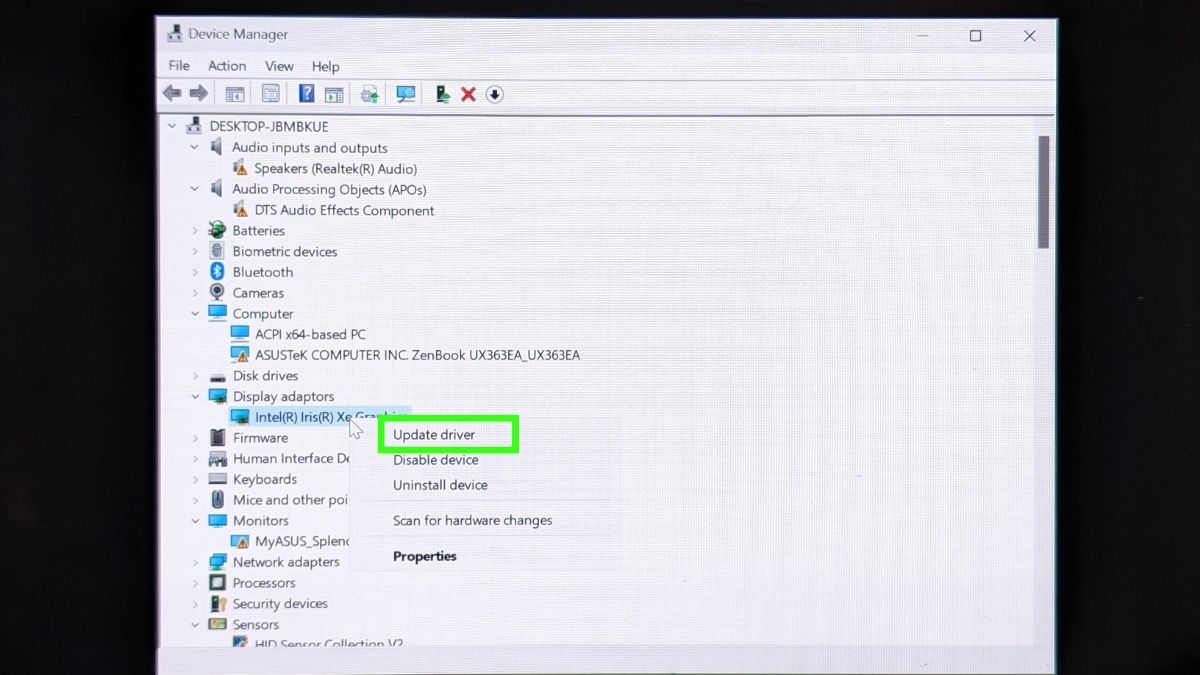
במצב בטוח, עדכן את מנהל ההתקן של הצג על ידי פתיחת מנהל ההתקנים, הרחבת מתאמי התצוגה, לחיצה ימנית על כרטיס המסך ובחירה באפשרות 'עדכן מנהל התקן' . בחר לחפש באופן אוטומטי תוכנת מנהל התקן מעודכנת.
9. נתק מכשירים מיותרים

אם אפשרויות תפריט האתחול ומצב בטוח אינן פועלות, נסה לנתק ציוד היקפי כלשהו , כגון אוזניות או צגים נוספים, ולהפעיל מחדש את המחשב. לפעמים, התקנים חיצוניים עלולים לגרום להתנגשויות.
10. בדוק אם יש בעיות התחממות יתר של המחשב

ודא שהמחשב שלך אינו נכבה עקב התחממות יתר. בדוק את מערכת הקירור, נקה אבק מפתחי אוורור או מאווררים, וודא שהמחשב שלך נמצא באזור מאוורר היטב.
11. בדוק את ספק הכוח לאיתור תקלות

כמוצא אחרון, ייתכן שספק הכוח (PSU) מתקלקל, במיוחד אם למערכת אין חשמל כלל. בעת אבחון והחלפת ספק הכוח, מומלץ לפנות לשירותיו של איש מקצוע. עם זאת, ניתן לעשות זאת בעצמכם.
תהליך זה דורש רב-מודד, כלי המשמש למדידת מתח חשמלי, זרם והתנגדות. חשוב לפעול בזהירות ולהבטיח את בטיחותכם בכל עת. אם אתם חשים אי נוחות או לא בטוחים בכל שלב, שקלו לפנות לעזרה מקצועית כדי למנוע נזק למחשב או פציעה עצמית.
כדי לבדוק את ספק הכוח באמצעות רב מודד, כבו את המחשב לחלוטין ופתחו את המארז. אם אינכם בטוחים, עיינו במדריך המחשב לקבלת הוראות כיצד לפתוח את המארז בבטחה.
ספק הכוח נמצא בדרך כלל בחלק האחורי של מארז המחשב, שם מתחבר כבל החשמל. נתק בזהירות את מחברי ספק הכוח מלוח האם ומרכיבים אחרים. מומלץ לצלם תמונה מראש כדי שתזכור היכן נמצא כל מחבר.
הכנס את גלאי המולטימטר השחור (שלילי) למחבר (ארקה) של חוט שחור, ולאחר מכן הכנס את גלאי האדום (חיובי) לאחד ממחברי החוטים הצבעוניים. רשום את קריאת המתח עבור כל חוט והשווה אותה למתח הצפוי. שונות של +/- 5% מקובלת בדרך כלל. אם תוצאות כלשהן חורגות באופן משמעותי מהטווח המקובל, ייתכן שספק הכוח שלך פגום ויש להחליפו.
אם עליך להחליף את ספק הכוח, ודא שהספק החדש תואם למפרטי המחשב שלך. הסר את ספק הכוח הישן, מקם את החדש באותו מיקום כמו הישן וחזק אותו באמצעות ברגים . חבר מחדש את כל כבלי החשמל בהתאם לתמונות שצילמת קודם לכן או למדריך של המחשב.
לאחר שהכל מחובר, סגור את מארז המחשב, חבר את כבל החשמל והפעל את המחשב. נטר את יציבות המערכת וודא שכל הרכיבים מקבלים חשמל.
התמודדות עם מסך שחור במחשב Windows יכולה להיות מתסכלת, אך על ידי ביצוע השלבים הבאים, יהיה לכם סיכוי טוב לפתור את הבעיה. יש לקוות שהמחשב שלכם פועל כראוי, אך אם ניסיתם את כל השלבים הללו ואתם עדיין נתקלים בבעיות, כנראה שכדאי לכם להתייעץ עם איש מקצוע.
אולי תאהבו גם…
- המחשבים הניידים הטובים ביותר
- כרטיסי המסך הטובים ביותר
- כיצד לנקות את המחשב הנייד שלך מאבק ולכלוך